第4页:\"外星人\"液晶操作菜单揭秘
● “外星人”全高清液晶操作菜单揭秘
下面,我们来看看Alienware AW2210液晶显示器的控制菜单部分。被戴尔收购之后,AW2210在菜单设计方面与戴尔推出的新款液晶显示器,如U2410,G2210t等机型基本相同,它们的菜单结构完全一样,只是在UI颜色方面有所区别。戴尔液晶显示器采用的是蓝色的光标界面,而Alienware AW2210则使用的是红色的光标界面。
Alienware AW2210液晶显示器的快捷菜单
和戴尔液晶显示器相同的是,Alienware AW2210在激活菜单之后,会有3个预设快捷菜单,而默认状态下则是预设色彩模式、调节亮度和对比度以及选择信号输入源等等。
亮度和对比度快速调节菜单
Alienware AW2210液晶显示器主菜单,选择信号输入源
由于具备了多个接口,因此Alienware AW2210液晶显示器也提供了选择信号输入源的功能。
选择屏幕显示模式,提供了全屏模式和4:3缩放的功能
开启或关闭RTA加速功能
由于是针对游戏玩家推出的显示器产品,因此Alienware AW2210液晶显示器也在菜单中加入了开启RTA加速的功能。RTA加速的原理是通过强行增加电压,来加快液晶分子的偏转速度,从而减少显示器的拖尾现象。不过由于在显示静态画面或文本时,开启RTA加速后屏幕会有白色的拖影现象,因此我们建议若不是玩游戏或看电影,不要开启RTA加速功能。
选择音频信号输入源
Alienware AW2210液晶显示器也内置多媒体音箱,并且可以在菜单中选额音频信号的输入源。
设置快捷按键
此外,Alienware AW2210液晶显示器还提供了三个快捷设置键,并且用户可以根据自己实际情况来进行更改。
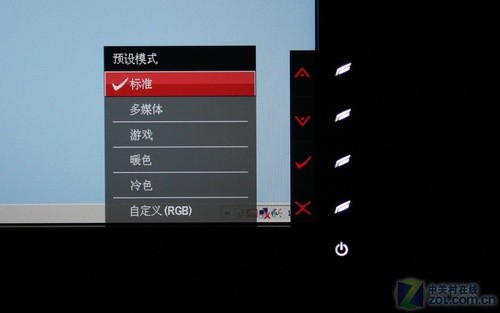
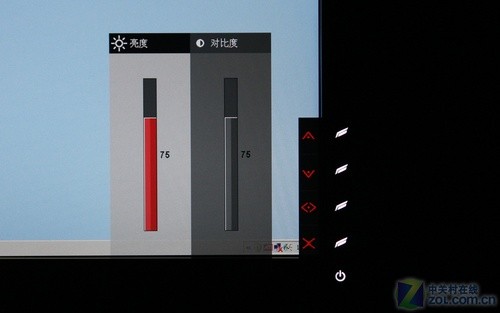
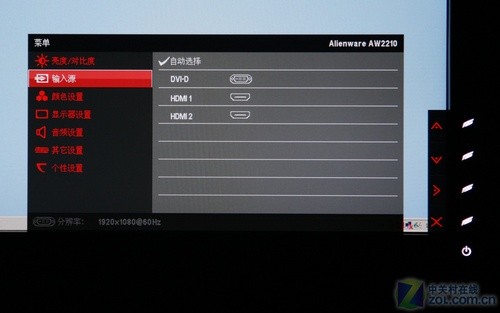
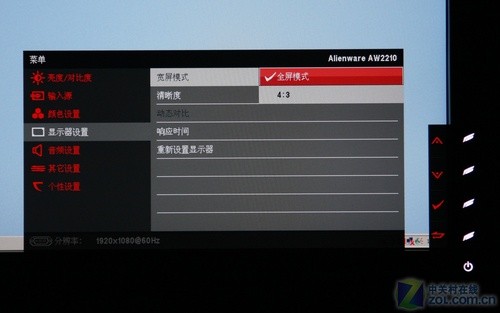
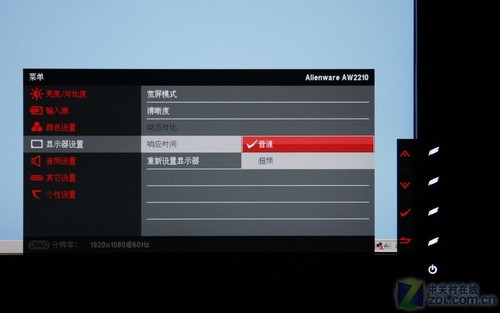
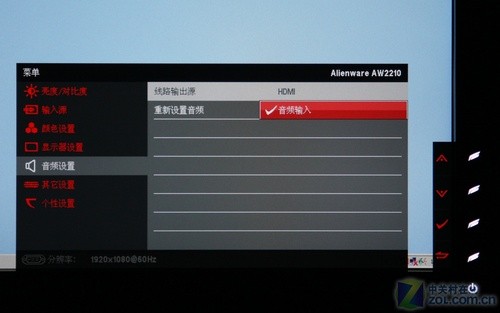
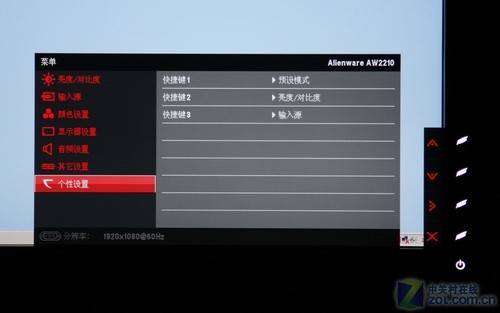
我来说两句